
Kako napraviti snimku i video snimku s zaslona sustava Windows: upute. Gdje je snimka zaslona na računalu?
Članak će voditi načine da se screenshot napravi na računalu.
Često korisnici računala trebaju slike onoga što se događa na monitoru. To može biti prozor site, snimku iz igre ili čak video screenshot.
Uzmite snimku onoga što se događa na vašem monitoru može biti na nekoliko načina: kao sredstvo " WindowsI uz pomoć programa trećih strana. Razgovarajmo o tome u nastavku.
Kako napraviti screenshot na računalu pomoću standardnih metoda i gdje se sprema?
Ako imate neke vrste problema s računalom, onda, u pravilu, privlačite pomoć stručnjaka. Teško je objasniti u tekstu esencije problema, ponekad, kako kažu, bolje je vidjeti jednom ne čuti nego stotinu puta. I u ovom slučaju, sigurno ćete pomoći snimci zaslona.
Još jedan primjer, gledate film, i stvarno želite uhvatiti zanimljiv trenutak na fotografiji. Što trebate učiniti za ovo? Screenshot zaslona!
Navedene su sve takve situacije mogu biti duge, ali već s gore opisanim zadacima, zajedno ćete se nositi uz pomoć standardnih alata " Windows».
Najlakši i najbrži način za snimanje zaslona je korištenje tipkovnice. Za svako računalo postoji ključ " ISPIŠI EKRAN.»:

Ovaj ključ je jedan, i obično se nalazi točno tamo gdje smo naznačili, ali natpis na njemu može biti drugačiji: " Prt scr."itd. Suština se ne mijenja, bez obzira na tipkovnicu imate.
Kada kliknete na ovu tipku, uzimate snimku onoga što se događa na zaslonu. Napravite fotografiju i napisano je u međuspremnik. Na taj vrlo međuspremnik razmjene, gdje obično spremite odabrani tekst, a zatim ga umetnuti (to jest, spremiti) na drugo mjesto: polje zaporke na web-lokacijama, bilježnici ili drugi uređivači teksta.
Sada nakon što klikneš na " ISPIŠI EKRAN."I spremite snimku u međuspremnik Burze sada morate spremiti ovu sliku kako se pojavljuje u slučaju teksta. Program u kojem možete umetnuti (spremiti) rezultirajući snimku se zove " Boja.».
Pokrenite program " Boja.»Možete na sljedeći način:
- Idite na izbornik " Početak"U traci za pretraživanje unesite" boja."Nakon toga se aplikacija pojavila na popisu. Pokrene ga.
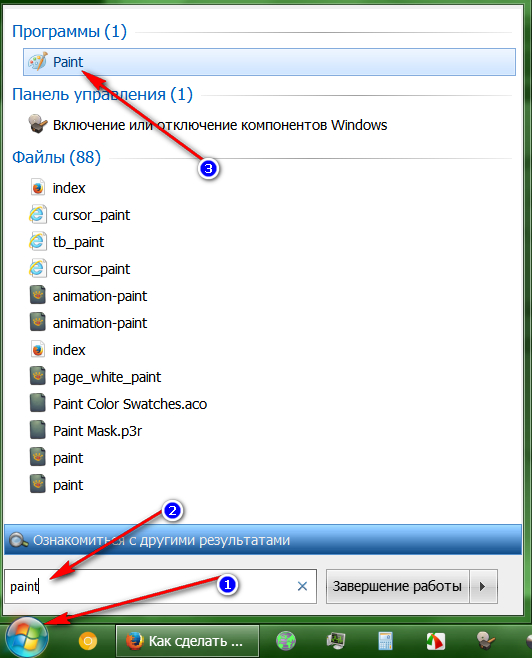
U izborniku "Start" u traci za pretraživanje unesite "Paint"
- Otvara se prozor programa. Sada na tipkovnici kliknite na " Ctrl"I" Vlan"U isto vrijeme. Ovaj tim je funkcija " Umetnuti", Koju koristite kada radite s mišem i kliknite na odgovarajuću stavku u kontekstnom izborniku. Sada će se pojaviti kopirani snimka zaslona u prozoru programa.
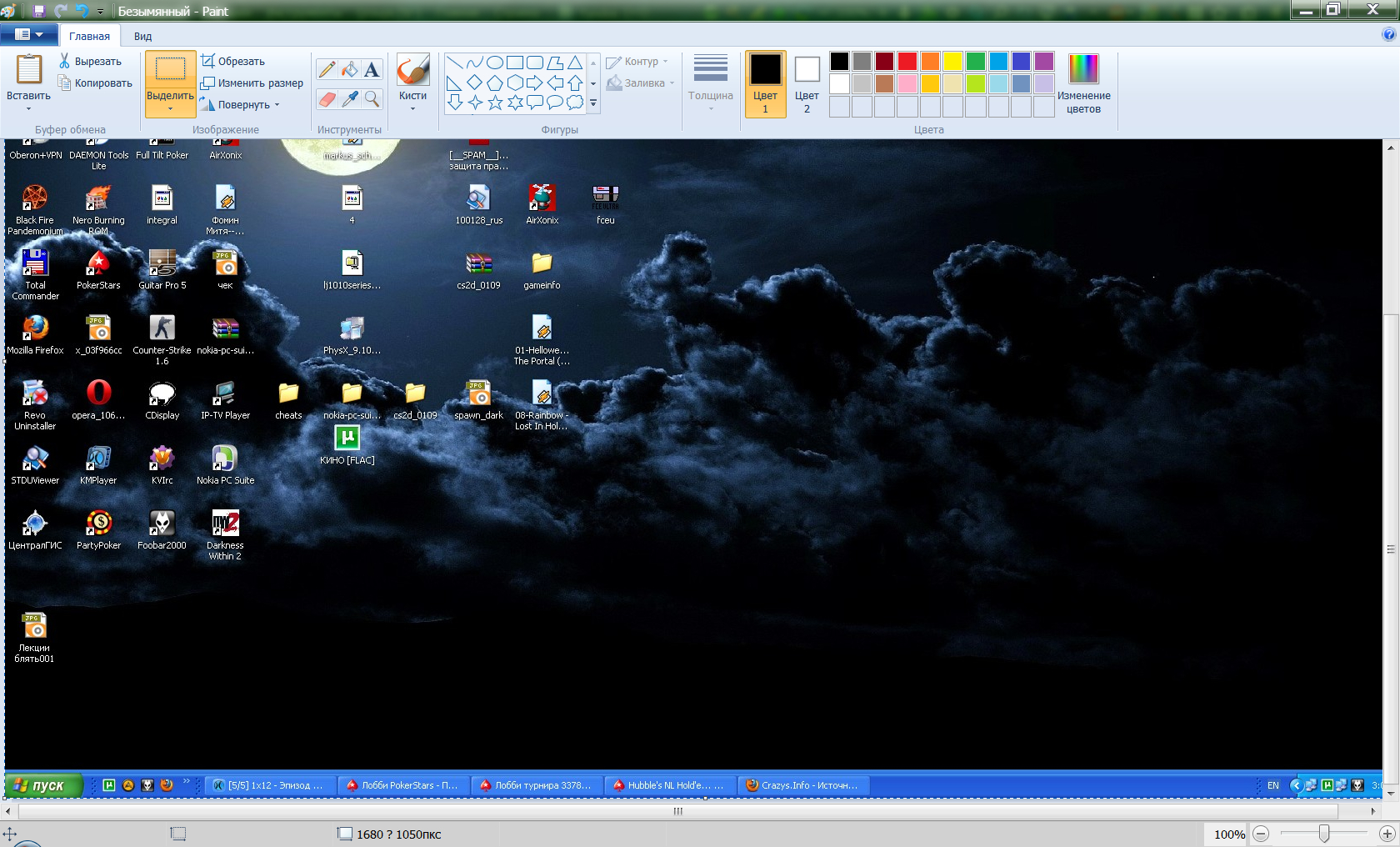
Kopiranje screenshot pojavit će se u prozoru programa
- Kao što možemo vidjeti, screenshot baca u program, a sada moramo ga spremiti na računalu. Da biste to učinili, koristimo sljedeću funkciju " Boja."" Kliknite u gornjem lijevom kutu prozora programa na gumb MENU, na popisu koji se otvara, kliknite na " Spremi kao"A zatim odaberite format slike u kojem će se spremiti vaš zaslon.
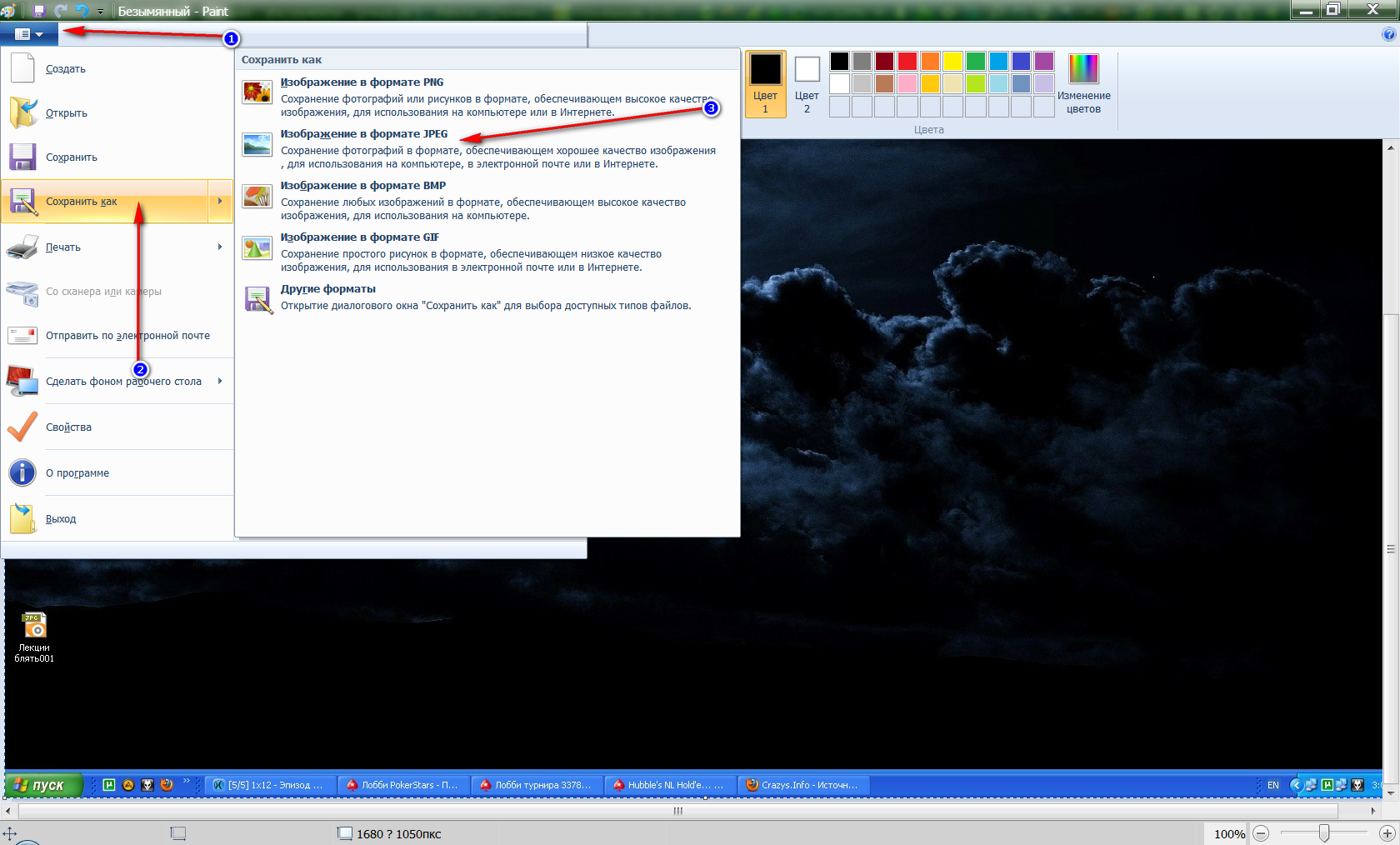
Odaberite format slike
- Nakon toga se otvori prozor Istraživač"" Sada dođite do naziva datoteke i odaberite mjesto za pohranu na računalu. To je sve.
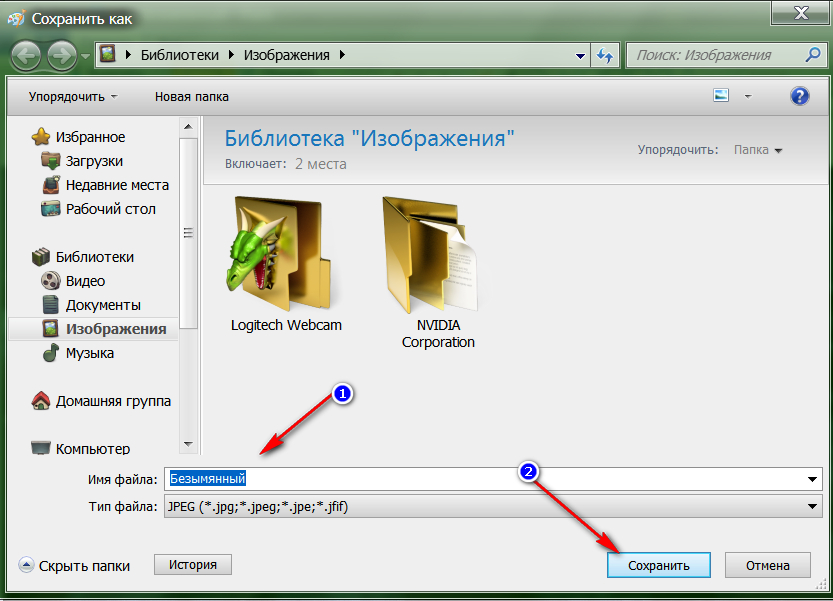
Dođite do naziva datoteke i odaberite lokaciju za pohranu na računalu
Osim toga, u " Windows»Postoji još jedan način za snimanje zaslona. Ako ne želite, na primjer, koristite tipkovnicu, ne odgovara vama, a također trebate fotografirati pojedinačne objekte na zaslonu, a zatim koristiti programski program " Škare»:
- Ići " Početak"Unesite u traku za pretraživanje" Škare"I pokrenite program prikazan na popisu. U isto vrijeme, morate biti u tom prozoru, koji ili dio kojih želite fotografirati na monitoru.
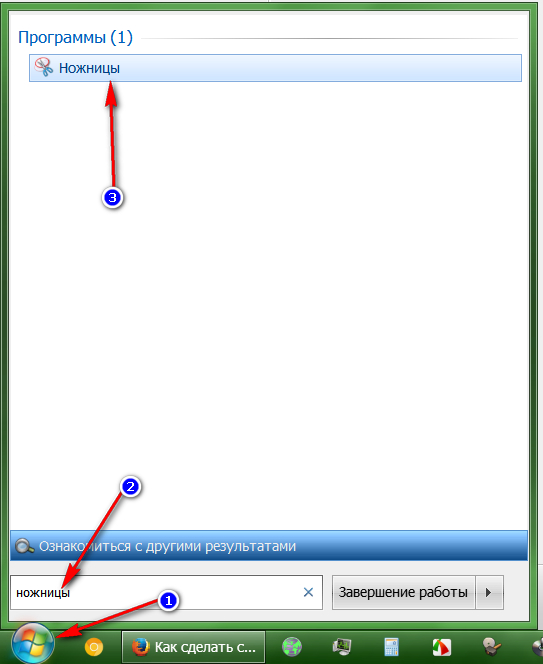
Idite na "Start", unesite u traku za pretraživanje "škare"
- Nakon toga otvorit će se mali programski prozor, a zaslon je malo lagano. Prvi kliknite na " Stvoriti"I na otvorenom izborniku odaberite" Pravokutnik"(Bolje je da je vaša slika pravokutni oblik, inače odaberite ono što želite).
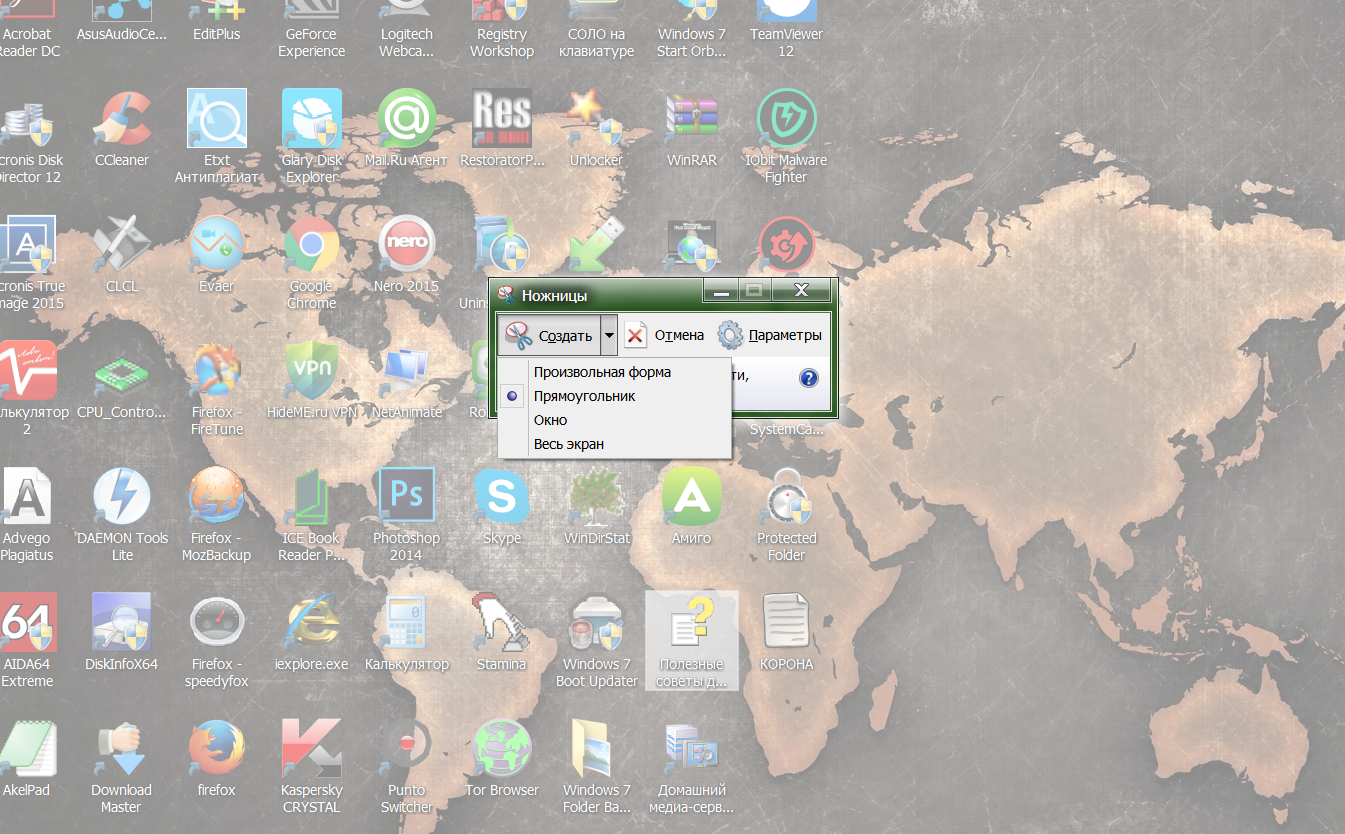
Odaberite "Pravokutnik"
- Zatim jednostavno zaokružite područje koje želite snimiti i otpustiti gumb miša. Uzet ćete snimku, čut ćete karakteristika klik od zvučnika.
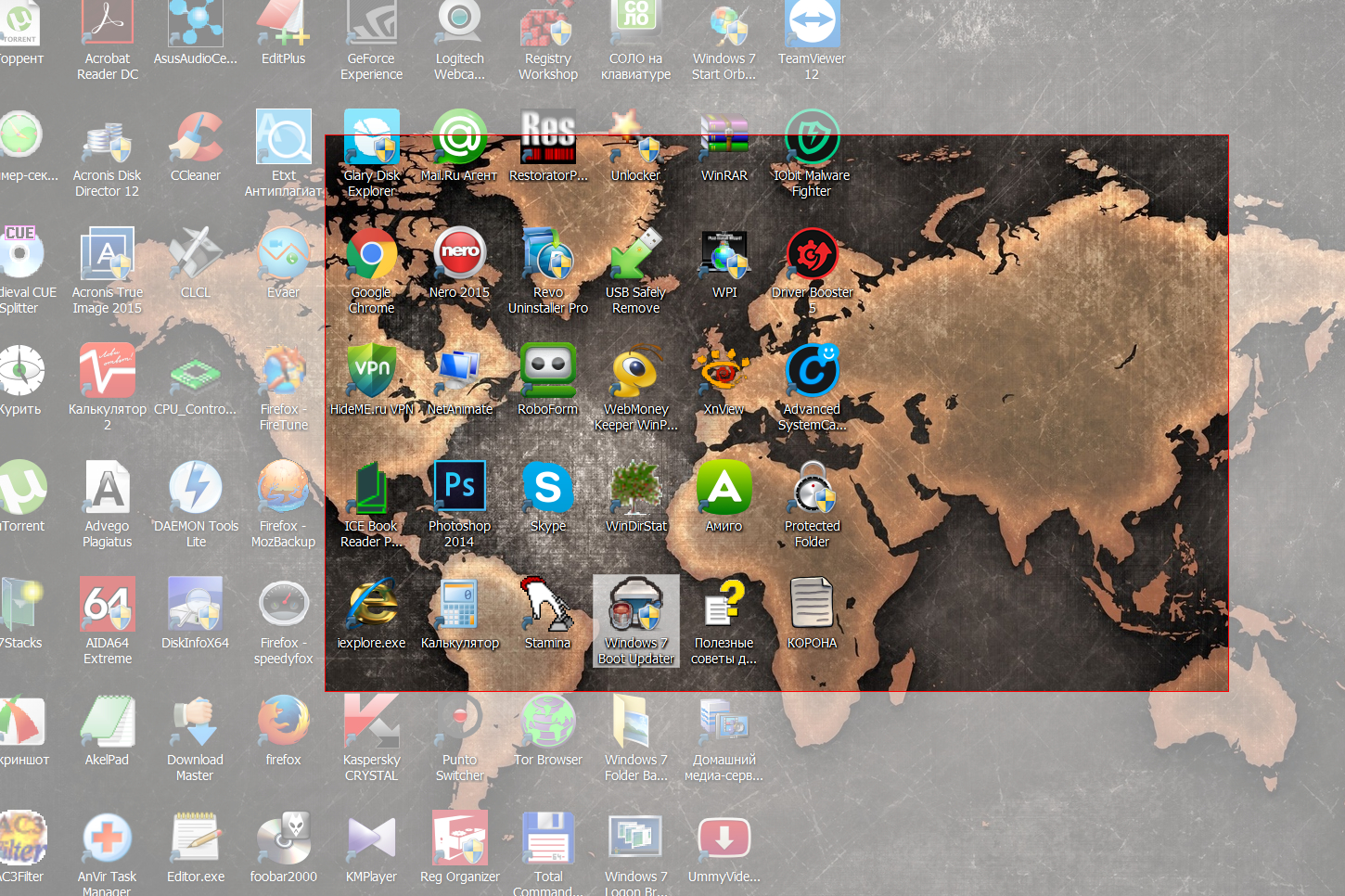
Zaokružite područje za snimanje i otpustite gumb miša
- To otvara prozor s gotovom fotografijom. Na lijevoj strani pritisnite " Datoteka"I spasiti snimku na mjesto gdje želite.
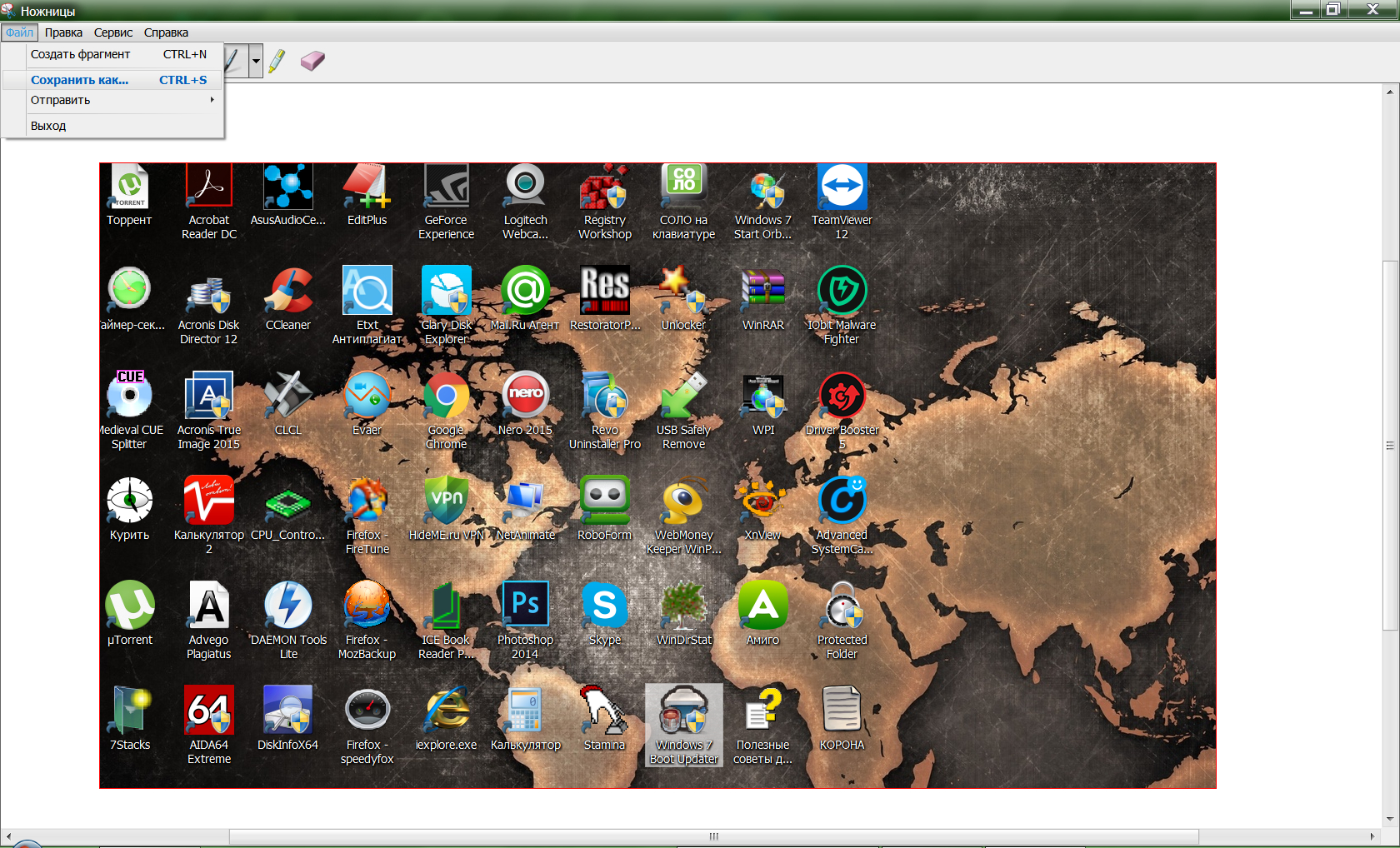
Na vrhu lijeve kliknite na datoteku i spremite sliku na mjesto gdje želite
Kako napraviti snimku i video snimku na računalu s softverom treće strane?
Najbolji način za fotografiranje zaslona je korištenje softvera treće strane. Ovaj softver će vam omogućiti da ne slikate slike na zaslonu sve što želite, ali u budućnosti ih uredi. Prikazujemo na primjeru jednog dobrog korisnosti - " Faststone Capture."(Screenshotovi s kojima vi zapravo vidite u ovom članku):
- Preuzmite program ovdje i instalirajte na računalo
- Zatim, pokrenite - to će biti predstavljeno u ovom obliku
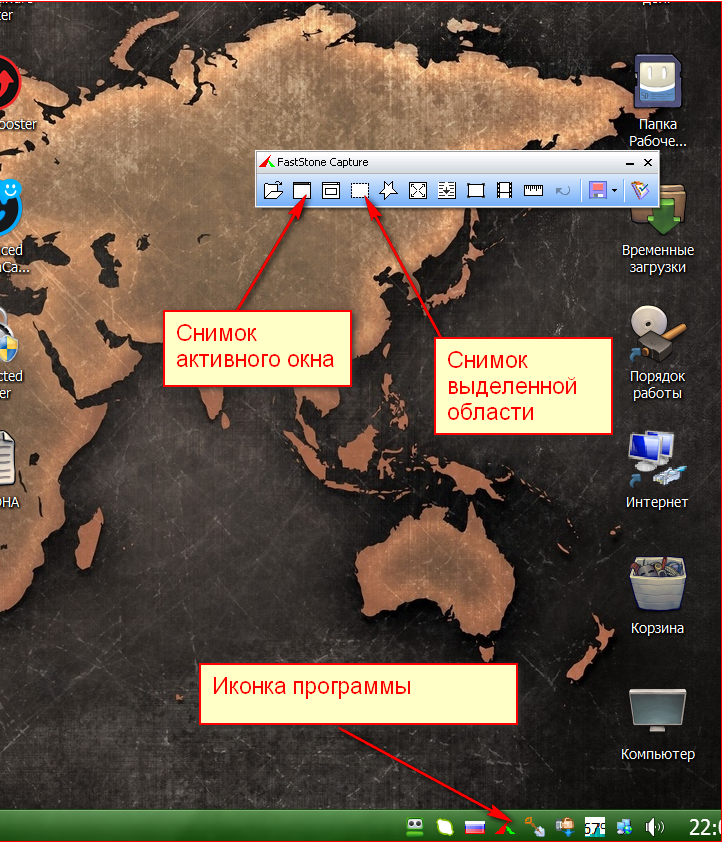
Faststone Capture program
- Na screenshotu pokazali smo samo mali dio svojih sposobnosti. Kao što radite s njom, već ćete biti bolje u mogućnosti napraviti snimke zaslona, \u200b\u200bkao i urediti slike napravljene.
I kao bonus, želimo vam ponuditi da preuzmete još jedan koristan program. Do sada smo razgovarali o tome kako napraviti fotografiju zaslona i Ako koristite softver s ove stranice, Možete snimiti sve video slike.
Uspješan rad!
